Програми, які можуть працювати у фоновому режимі, часто маютьможливість мінімізувати до системного трея. uTorrent - приклад одного такого додатка. Ви можете додати свій торрент до програми та закрити його. Він продовжуватиме працювати в системному треї та завантажувати ваш торрент у фоновому режимі. Не всі програми мають цю опцію, але ви можете мінімізувати будь-яку програму до системного трея за допомогою іншого додатка, який називається Мінімізуйте до лотка.
СПОЙЛЕР ПОПЕРЕДЖЕННЯ: Прокрутіть униз і перегляньте відео-посібник в кінці цієї статті.
Мінімізуйте додаток до системної панелі
Завантажте та встановіть мінімізацію до лотка. Після його встановлення потрібно спершу запустити вікно налаштування програми. Тут ви налаштовуєте, які програми мінімізуватимуть у системному треї. Це досить просто; просто перетягніть EXE програми на список програм. Крім того, ви можете ввести ім'я програми у полі імені файлу, і додаток автоматично шукатиме EXE. Якщо вищевказані два варіанти не працюють, ви можете скористатися кнопкою перегляду, щоб шукати EXE та додати його у додаток. Після додавання всіх програм, які потрібно мінімізувати, натисніть кнопку Гаразд та закрийте програму. Це зведе до мінімуму до самого системного треї.

Щоб мінімізувати додаток до системного трея, простонатисніть кнопку мінімізації у вікні програми. Це зведе до мінімуму в системний трей, навіть якщо сама програма не підтримує функцію. Для максимального використання програми просто натисніть на його іконку в системному треї.
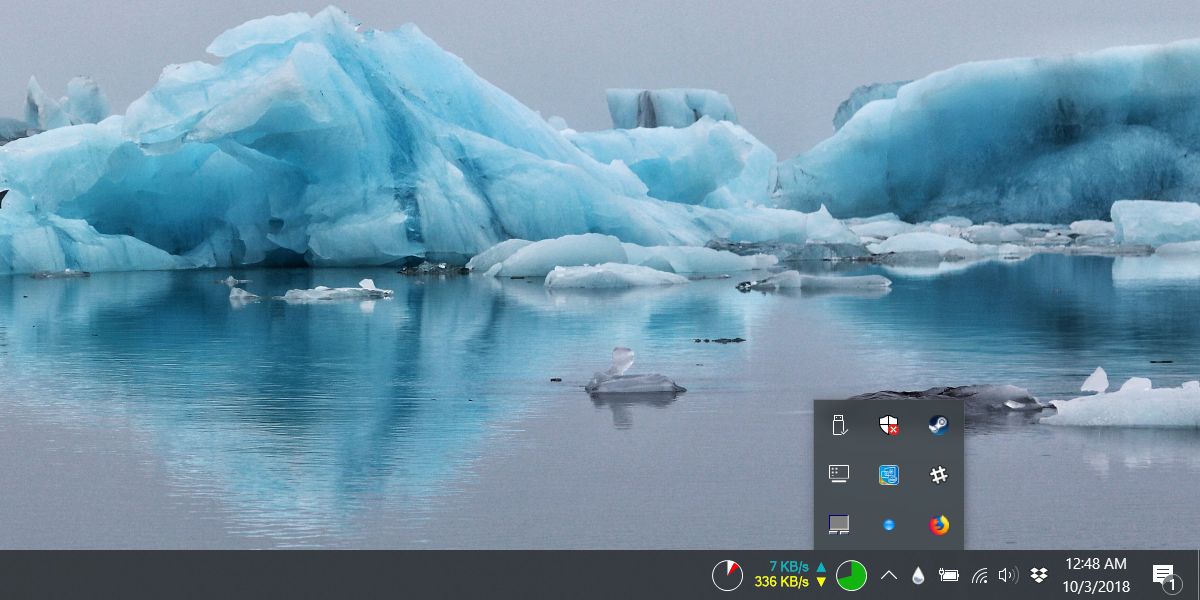
Цей додаток має два чудових використання; ви можете використовувати йогоприховати додаток швидко та інтуїтивно. Ви можете приховати програми за допомогою спеціальних комбінацій клавіш, але немає нічого інтуїтивнішого, ніж кнопка мінімізації, яку ви використовуєте для віку. Друге використання - це, звичайно, мінімізувати додаток, якому не потрібно ціле вікно, щоб робити те, що він робить. Наприклад, якщо ви завантажуєте файл у свій веб-переглядач, він вам не потрібен, щоб відкрити ціле вікно. Ви можете мінімізувати його до системного трея та продовжувати працювати над усім, що вам потрібно.
Коли ви мінімізуєте додаток до системного трея, за допомогою якогоцей інструмент, мінімізований додаток не відображатиметься в режимі перегляду завдань в ОС Windows 10, а також ви не зможете побачити вікно попереднього перегляду програми на панелі завдань, оскільки для нього не буде значка. Якщо мінімізувати додаток таким чином, це не зменшить його вплив на вашу систему.




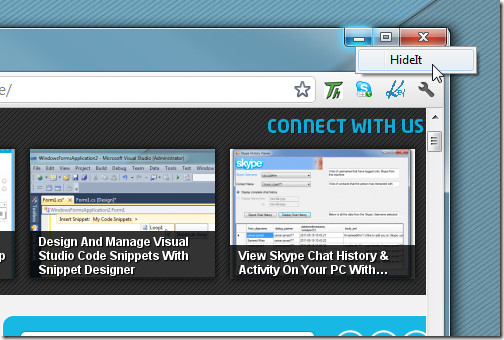








Коментарі